Photoshop为照片打造柔美朦胧效果.docx
《Photoshop为照片打造柔美朦胧效果.docx》由会员分享,可在线阅读,更多相关《Photoshop为照片打造柔美朦胧效果.docx(8页珍藏版)》请在冰点文库上搜索。
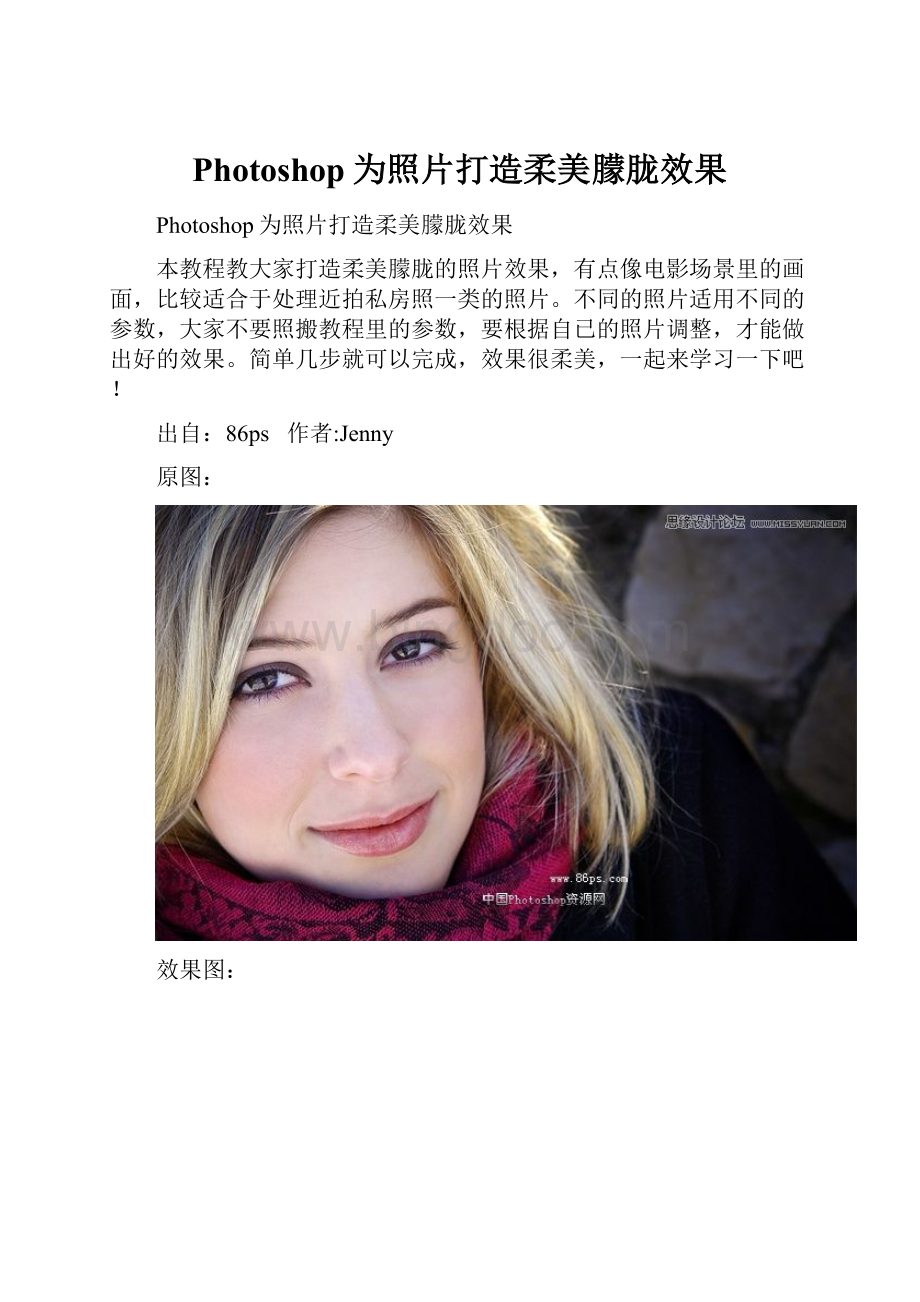
Photoshop为照片打造柔美朦胧效果
Photoshop为照片打造柔美朦胧效果
本教程教大家打造柔美朦胧的照片效果,有点像电影场景里的画面,比较适合于处理近拍私房照一类的照片。
不同的照片适用不同的参数,大家不要照搬教程里的参数,要根据自已的照片调整,才能做出好的效果。
简单几步就可以完成,效果很柔美,一起来学习一下吧!
出自:
86ps 作者:
Jenny
原图:
效果图:
1、打开原图,复制图层。
2、图像—调整—照片滤镜,设置如下:
3、滤镜—模糊—高斯模糊,设置如下:
4、这时候将图层模式设为:
正版叠底,适当降低不透明度。
如下:
5、图像—调整—色阶,红通道里压暗青色,如下:
6、再将副本复制一层,图层模式改回正常。
7、滤镜—扭曲—扩散亮光,设置如下:
8、降低副本2的不透明度和填充度,如下:
9、最后调整亮度/对比度,完成最终效果。
最终效果!